cad工具选项板简述.docx
《cad工具选项板简述.docx》由会员分享,可在线阅读,更多相关《cad工具选项板简述.docx(11页珍藏版)》请在冰豆网上搜索。
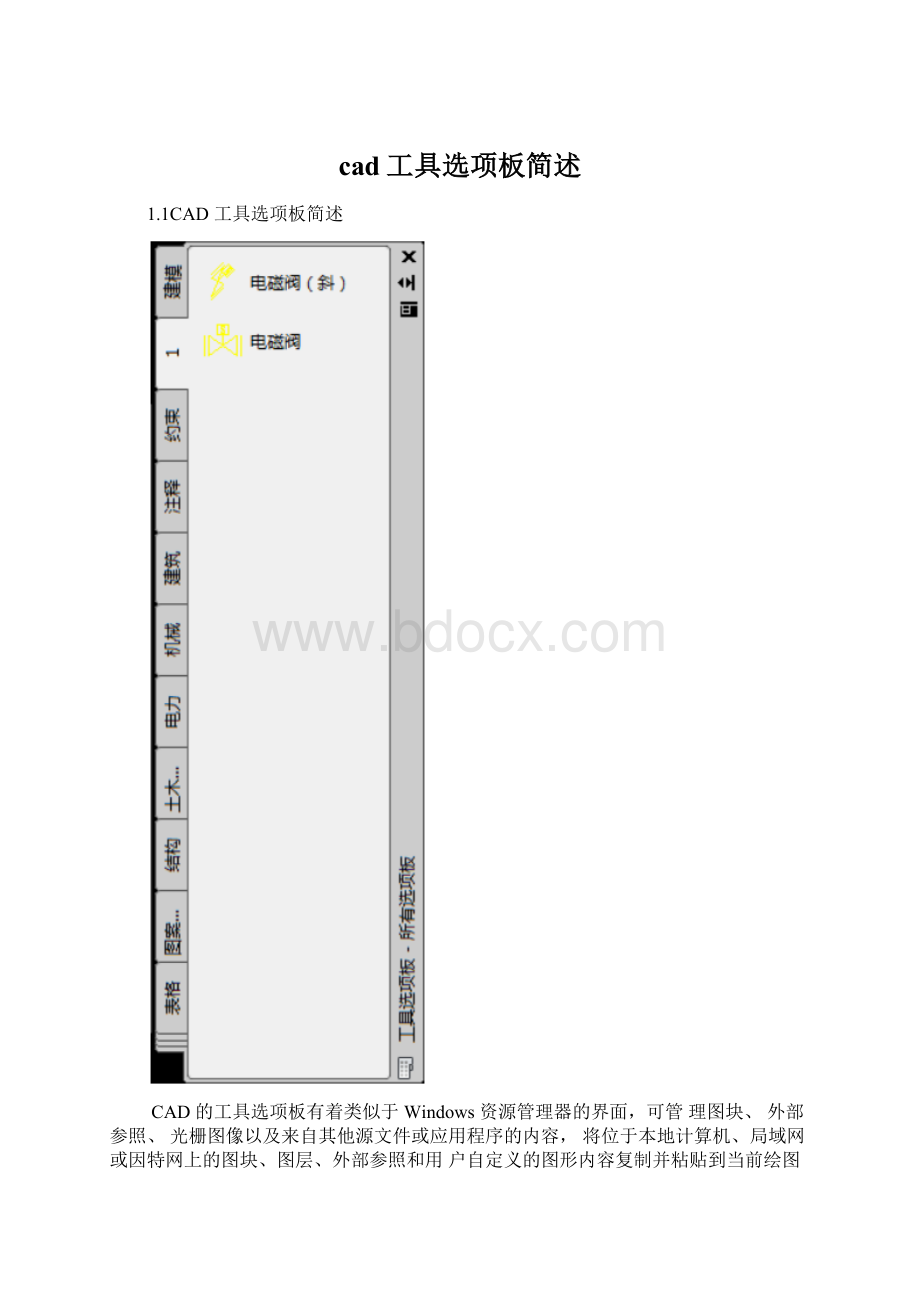
cad工具选项板简述
1.1CAD工具选项板简述
CAD的工具选项板有着类似于Windows资源管理器的界面,可管理图块、外部参照、光栅图像以及来自其他源文件或应用程序的内容,将位于本地计算机、局域网或因特网上的图块、图层、外部参照和用户自定义的图形内容复制并粘贴到当前绘图区中。
同时,如果在绘图区打开多个文档,在多文档之间也可以通过简单的拖放操作来实现图形的复制和粘贴。
针对燃气设计中常用的阀门、设备等图形、符号或快等,也可以创建工具选项板,为设计提供方便。
创建工具选项板方法(以CAD2010为例)
调用工具选项板
可以使用以下方法打开工具选项板:
(1)工具-选项板-工具选项板。
(2)直接输入命令:
TOOLPALETTES(快捷键TP)。
(3)快捷键Ctr+3。
创建新选项板:
(1)在工具选项板窗口中,鼠标左键单击“特性”按钮,再单击“新建选项板”并输入选项板的名称。
(2)在工具选项板空白处,单击鼠标右键,再单击“新建选项板”并输入选项板的名称。
向工具选项板添加内容
拖动添加法
在打开的CAD图纸中,选中任意图形、符号或块后,按住鼠标左键不放,将选中内容拖动到创建的工具选项板中即可。
注意事项:
(1)此方法每次只能添加一种类型内容,不能同时添加多项。
(2)对于CAD图纸的多段线、圆等图形,采用拖动法添加时,选项板中只会添加绘制该图形的命令,而不是该图形本身。
(3)若想添加图形本身,则需先将图形创建为块,并将该CAD图纸经行保存。
(4)若在CAD图纸中新创建块,而不对CAD图纸进行保存,则在将块拖动添加到选项板中,会提示无法找到块。
设计中心添加法
1打开设计中心的方法
(1)工具-选项板-设计中心
(2)快捷键Ctr+2。
(3)直接输入命令:
ADCENTER(快捷键ADC)。
2设计中心添加法
找到需要添加的CAD文件(.dwg),右键选中后单击“创建工具选项板”,这种方法可以把该CAD文件中的所有块都添加上。
其他说明
(1)两种方法往工具选项板中添加的内容均为块。
(2)将块添加至工具选项板后,工具选项板中会显示块的名称。
利用工具选项板绘图
1拖动法
在工具选项板上选中要绘制的内容,按住鼠标左键并推动至图纸中即可。
注:
该方法绘制的内容无法确定图形在图纸中的其位置。
2单击绘制法
在工具选项板上选中要绘制的内容,单击鼠标左键。
将光标移动至内容需要绘制的位置,再次单击鼠标左键即可。
工具选项板的管理
选项板次序的整理
在选项板空白处,单击右键,在弹出的菜单中选择“自定义选项板”。
在弹出的窗口中,单击选中需要整理的选项板,直接拖动调整其次序,即可调整其在工具选项板中的次序。
选项板组
同上,调出选项板的自定义界面,在右侧选项板组中单击右键,选择“新建组”,即可新建选项板组。
选项板组的次序同上,也可直接拖动进行调整。
从左侧选项板中选中需要的选项板拖动至右侧新建的选项板组中,即可创建出所需的选项板组。
调用选项板组时,可右键单击工具选项板右侧灰色部分,在弹出的菜单中勾选需要的选项板组即可。
工具选项板(组)的输入与输出
如何将工具选项板(组)按照习惯进行了整理后,将其保存下来以便重装系统后恢复呢
同上,进入自定义界面,右键需要保存的选项板(组),在弹出的菜单中选择“输出”,指定保存位置即可。
注:
工具选项板输出后,会生成一个.xtp文件及一个文件夹。
工具选项板组输出后,只生成一个.xpg文件。
当需要恢复工具选项板(组)时,进入自定义界面,在选项板(组)单击鼠标右键,在弹出的菜单中选择“输入”,从保存的位置中选择需要恢复的工具选项板(组)即可。
源文件放置与备份
(1)源文件放置
将最新整理后的图库文件放置于以下同一文件夹中,并保证文件名不发生变化:
“D:
\CAD工具选项板调用文件夹”
(2)设置备份
只有保证源文件在同一位置,才可以保证备份文件的确实可用。
因为CAD工具选项板的备份是绝对引用。
常见问题
1无法使用拖动法将图形添加入工具选项板
采用拖动法添加前,需要先保存CAD文件,否则无法拖动添加。
2从工具选项板中插入块时,块的大小发生变化
对于从选项板中添加块,而块的大小发生变化,一些很大,一些很小。
通过查看块的特性可以看到,块的X/Y/Z比例为1,没有问题;单位因子为而不是1,导致块变小;关键原因在于块的注释性为否。
解决此类问题,在创建块的时候,需要勾选块的注释性,否则,块的大小会随机变化。
3已经备份工具选项板及工具选项板组,但在导入后,无法找到块
在CAD工具选项板中添加的块,实际只是一个超连接,对块进行了绝对引用,其源
文件还是保存在添加块的.dwg文件中,如果该.dwg文件位置发生变化或是文件本身破损,工具选项板中添加的块则无法进行引用,从而发生错误。
精心搜集整理,只为你的需要